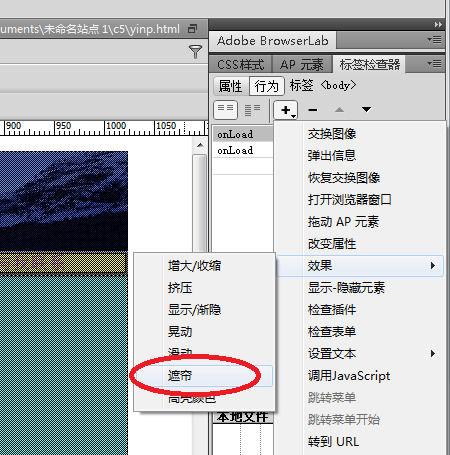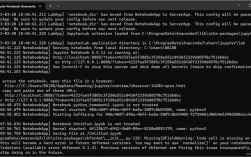在Dreamweaver中添加视频是网页设计中常见的操作,可以通过多种方式实现,以满足不同的需求和技术标准,以下是详细的步骤和注意事项,帮助您顺利完成视频的嵌入。
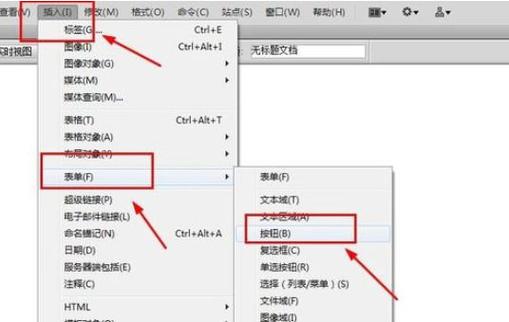
准备好视频文件,常见的视频格式包括MP4、WebM和Ogg,其中MP4格式兼容性较好,建议优先使用,确保视频文件已优化,以减少加载时间,可以通过压缩视频分辨率或使用专业工具(如HandBrake)进行调整,建议将视频文件与网页文件放在同一目录下,或创建一个专门的文件夹存放媒体资源,以便于路径管理。
打开Dreamweaver并创建或打开一个HTML文件,在“设计”视图中,将光标定位到需要插入视频的位置,通过以下两种主要方法添加视频:
使用插入媒体功能
- 点击菜单栏中的“插入” > “媒体” > “HTML5视频”,或使用快捷键“Ctrl+Alt+V”(Windows),“Cmd+Option+V”(Mac)。
- 弹出“插入HTML5视频”对话框,点击“浏览”按钮选择本地视频文件。
- 在对话框中,可以设置视频的宽度、高度,勾选“自动播放”或“循环播放”等选项,建议取消“自动播放”,以避免用户反感;若需要循环播放,可勾选该选项。
- 切换到“预览”选项卡,可以预览视频效果并调整样式。
- 点击“确定”后,Dreamweaver会自动生成HTML5
<video>标签代码,包括视频源文件路径、控制条等属性。
手动编写代码
如果需要更灵活的控制,可以直接在“代码”视图中编写HTML5视频标签。
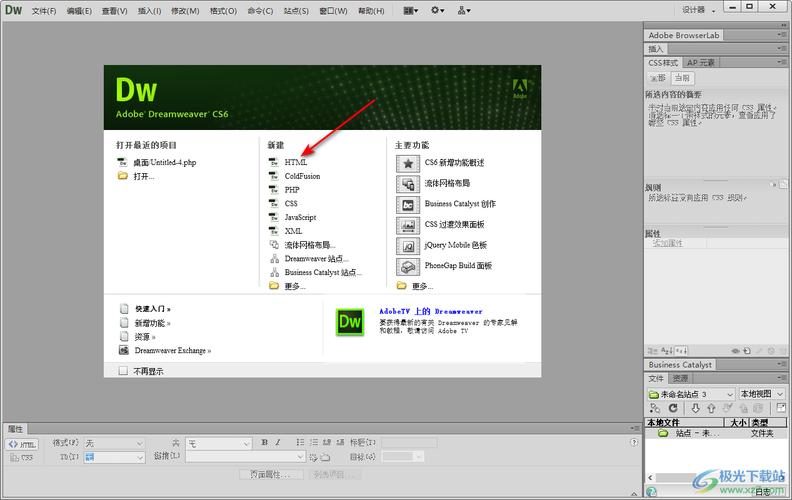
<video width="640" height="360" controls>
<source src="video.mp4" type="video/mp4">
<source src="video.webm" type="video/webm">
您的浏览器不支持视频标签。
</video>```
`width`和`height`设置视频尺寸,`controls`显示播放控制条,`<source>`标签用于提供不同格式的视频文件,以兼容不同浏览器,若浏览器不支持HTML5,则会显示标签内的提示文字。
**视频属性设置**
无论使用哪种方法,都可以通过“属性”面板进一步调整视频设置,选中视频元素后,属性面板中会显示以下选项:
- **源文件**:点击文件夹图标可重新选择视频文件。
- **宽度和高度**:直接输入数值调整视频尺寸,或拖动视频边缘的锚点手动调整。
- **播放**:勾选后视频加载后自动播放。
- **循环**:勾选后视频播放结束后自动重新开始。
- **静音**:勾选后默认静音播放,常用于自动播放场景。
- **显示播放控件**:勾选后显示播放/暂停、进度条等控制按钮。
**兼容性处理**
虽然HTML5视频已成为主流,但部分旧版浏览器(如IE8及以下)不支持`<video>`标签,为确保兼容性,可以添加Flash fallback代码,
```html
<video width="640" height="360" controls>
<source src="video.mp4" type="video/mp4">
<object type="application/x-shockwave-flash" data="player.swf" width="640" height="360">
<param name="movie" value="player.swf">
<param name="flashvars" value="file=video.mp4">
您的浏览器不支持视频。
</object>
</video>```
`player.swf`是Flash播放器文件,需提前准备并上传至服务器。
**上传与测试**
完成视频添加后,通过Dreamweaver的“文件”面板将网页和视频文件上传至服务器,上传后,务必在浏览器中测试视频是否能正常播放、控制条是否响应,以及在不同设备(如手机、平板)上的显示效果,若视频无法播放,检查文件路径是否正确,或尝试使用不同格式的视频源。
**相关问答FAQs**
**问题1:为什么视频上传后无法播放?**
解答:视频无法播放通常由以下原因导致:1. 文件路径错误,确保视频文件与网页文件的相对路径正确;2. 视频格式不被浏览器支持,建议转换为MP4、WebM等兼容格式;3. 服务器未正确配置MIME类型,需联系服务器管理员添加视频格式的MIME类型(如MP4的MIME类型为`video/mp4`);4. 视频文件损坏,可重新尝试上传或压缩视频。
**问题2:如何让视频在网页中自适应屏幕大小?**
解答:要实现视频自适应,可以通过CSS设置宽度为100%,同时保持宽高比,在`<video>`标签中添加`style="width:100%; max-width:640px;"`,或在CSS中定义:
```css
video {
width: 100%;
height: auto;
}
这样视频会根据屏幕宽度自动调整,但不会超过原始尺寸,可通过CSS的object-fit: cover属性(如video { object-fit: cover; })确保视频填充容器,避免变形。